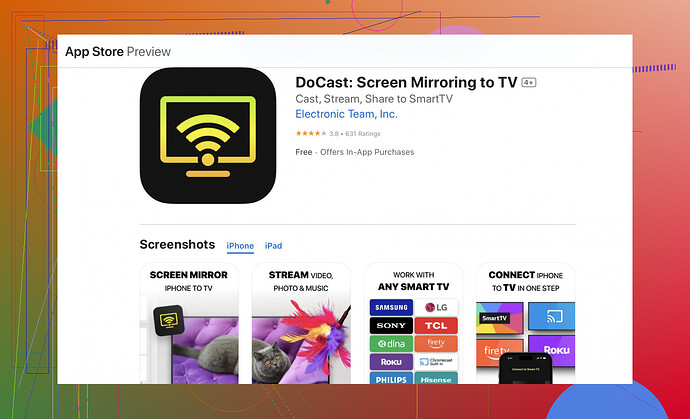Me cuesta conectar mi iPhone a mi televisor Sony. He intentado varias cosas como usar un adaptador HDMI y duplicar la pantalla, pero nada parece funcionar. Necesito mostrar la pantalla de mi teléfono en el televisor para una presentación. ¿Alguna sugerencia?
Puedes probar las formas más comunes de conectar tu iPhone a tu TV Sony, como con un adaptador HDMI o a través de la función de duplicación de pantalla de Apple. Si eso no parece funcionar para ti, aquí hay una ayuda más detallada:
-
Adaptador HDMI:
- Probablemente ya lo intentaste, pero verifica que estés usando un auténtico Apple Digital AV Adapter.
- Conecta el adaptador a tu iPhone.
- Conecta un cable HDMI del adaptador a la TV.
- Selecciona la fuente de entrada HDMI correcta en tu TV.
-
Apple TV o TV Compatible con AirPlay:
- Asegúrate de que tanto tu iPhone como tu TV Sony estén conectados a la misma red Wi-Fi.
- Desliza hacia abajo desde la esquina superior derecha de tu iPhone para abrir el Centro de Control.
- Toca ‘Duplicar Pantalla’ y selecciona tu TV.
-
App DoCast:
- Si has estado lidiando con otras soluciones, la app DoCast es una salvavidas. Permite duplicación de pantalla sin problemas desde tu iPhone a tu TV.
- Descárgala desde la App Store.
- Abre la app y sigue las instrucciones en pantalla para conectar tu iPhone a tu TV Sony.
Si todo falla, podría ser momento de verificar si hay un problema con el firmware de tu TV o la versión del sistema operativo de tu iPhone. Asegúrate de que todo esté actualizado. ¡Espero que esto ayude—a veces se trata solo de ajustar algunas configuraciones!
Está bien, parece que estás bastante frustrado intentando que tu iPhone funcione bien con tu TV Sony. Molesto cuando la tecnología no funciona simplemente, ¿verdad? Aquí hay un par de otras cosas que puedes intentar ya que ya has probado con adaptadores HDMI y duplicación de pantalla:
-
Conexión Directa por Wi-Fi:
- Algunos televisores Sony soportan Wi-Fi Directo. Esta característica permite que tu teléfono se conecte directamente al televisor sin necesitar un router. Consulta el manual de tu televisor para obtener instrucciones específicas.
- En el televisor, habilita Wi-Fi Directo.
- En tu iPhone, ve a Configuración > Wi-Fi, y busca la red Wi-Fi Directo de tu televisor. Conéctate y sigue las instrucciones en pantalla.
-
Google Chromecast:
- Si tienes un Chromecast y tu TV Sony tiene un puerto HDMI, esta podría ser la mejor opción.
- Conecta el Chromecast al puerto HDMI de tu televisor y asegúrate de que está alimentado.
- En tu iPhone, instala la aplicación Google Home y sigue las instrucciones de configuración para conectar el Chromecast a tu Wi-Fi.
- Usa la aplicación Google Home o aplicaciones compatibles como YouTube para transmitir contenido directamente desde tu iPhone al televisor.
-
Espejado Incorporado de Sony:
- Algunos televisores inteligentes Sony vienen con su propia aplicación o función de espejado. Revisa la tienda de aplicaciones de tu televisor o el menú de configuración para ver si hay una opción nativa.
- Si está disponible, habilítala y sigue las instrucciones para conectar tu iPhone.
-
Aplicaciones de Terceros para Espejado de Pantalla:
- Si el espejado estándar no está funcionando bien, hay una aplicación llamada DoCast que funciona de maravilla para el espejado de iPhone a TV.
- Descárgala desde la App Store, ejecútala y sigue los pasos. Básicamente, hace el proceso sin complicaciones.
Por último, verifica definitivamente si hay actualizaciones de software tanto en tu iPhone como en tu TV Sony. A veces una simple actualización puede solucionar mágicamente problemas de compatibilidad.
Si buscas profundizar en este problema, también podrías querer explorar este útil video tutorial. Podría cubrir algunos matices o pasos que te estés perdiendo.
¡Nadie dijo que resolver problemas tecnológicos sería un camino fácil! Aguanta.
Está bien, parece que has intentado lo básico, pero aún no has tenido suerte. Aquí hay otra opción que tal vez no hayas considerado:
Amazon Fire Stick:
- Configuración: Conecta el Fire Stick a un puerto HDMI en tu televisor Sony.
- Conexión: Conecta el Fire Stick a la misma red Wi-Fi que tu iPhone.
- App y Espejo:
- En tu iPhone, descarga la app de Amazon Fire Stick.
- Usa la función de espejo en la app para compartir tu pantalla.
Aunque los métodos de @byteguru y @codecrafter son prácticos, evaluemos la sugerida app DoCast.
Pros:
- Conexión Fluida: Simplifica lo que a veces puede ser un proceso muy complicado con opciones nativas.
- Fácil de Usar: Solo descárgala, sigue las instrucciones y listo.
Contras:
- Costos de Software: A menudo, estas apps requieren una compra o suscripción.
- Potencial Retardo: Como todas las apps de terceros, podría haber un ligero retraso en comparación con conexiones directas.
Competidores:
- Reflector 3: Otra app de terceros que funciona igualmente bien, pero puede ser más costosa.
- Mirroring360: Útil pero a veces con configuraciones complejas.
¿Aún atascado? Intenta restablecer los ajustes de fábrica del televisor; es molesto pero a veces efectivo. Nada funciona perfectamente todo el tiempo, pero, bueno, vale la pena intentarlo. Ten en cuenta DoCast—unos pocos dólares podrían ahorrarte horas de dolor de cabeza.